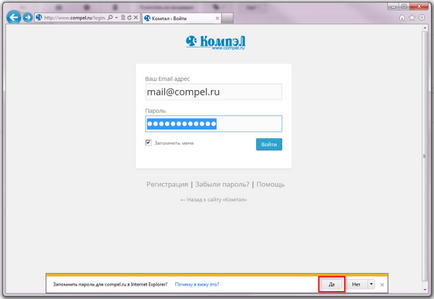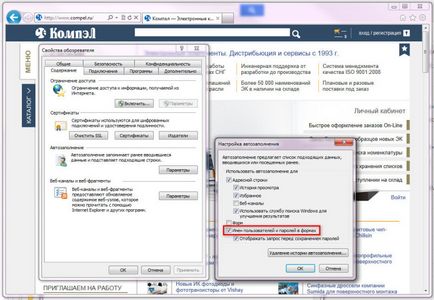Tárolása a jelszavakat a böngésző
Hogy minden egyes alkalommal, amikor látogasson el a helyszínen nem lép be regisztrációs adatok, akkor csak egyszer kell adnia a felhasználónevét és jelszavát, és tartsa őket a böngésző, majd (a későbbi látogatások a helyszínen) böngésző is helyettesíti a tárolt adatokat, megtakarítás minket a saját memorizálás és kézi adatbevitel.
Hogyan emlékszik a jelszót a Google Chrome
Miután belépett a felhasználónevét és jelszavát, a Google Chrome előugró menüben kell menteni a jelszót ehhez az oldalhoz. Úgy néz ki, mint ez:
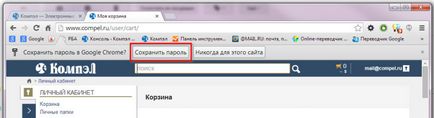
Ha nincs pop-up menü, engedélyezni kell a jelszót megtakarítás. Ehhez nyissa meg a böngésző beállításait (ikon a jobb felső sarokban), a legördülő menüből válassza ki a „Beállítások”.
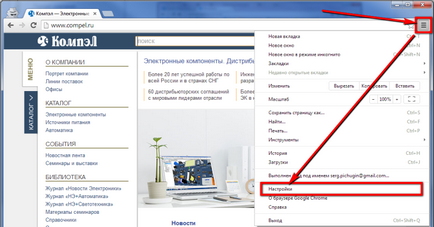
Azon az oldalon, amely a böngésző beállításait, kattintson a „kapcsolati Speciális beállítások megjelenítése” (az az oldal alján), akkor meg kell „Jelszavak és űrlapok”, amely állítsa be a megfelelő négyzetet.
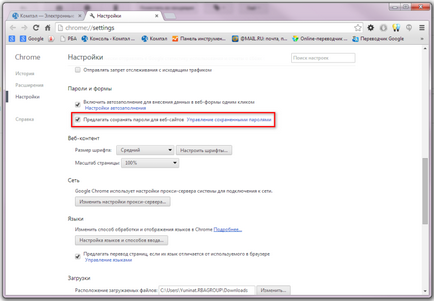
A következő alkalommal meg kell kérni, hogy mentse a jelszót az előugró menüben. Ha csak a menü bezárásához kiválasztása nélkül semmit, akkor a következő alkalommal megadása után újra felhasználónevét és jelszavát, a böngésző felajánlja, hogy mentse a jelszót, hogy a helyszínen.
Ha egyszer már kiválasztott „Ezen a webhelyen soha”, és most itt meg is mentse a jelszót, a „Jelszavak és űrlapok” kell a beállításokat válassza ki a „Mentett jelszavak kezelése”, és törölje a kívánt helyen a területen „helyek, jelszavak amelyek nem tárolnak. "
Hogyan emlékszik a jelszót a Mozilla Firefox
Pop-up ablak a Mozilla Firefox néz ki:
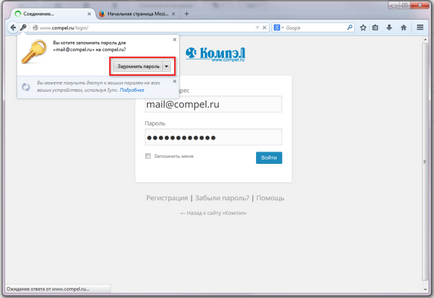
Annak érdekében, hogy mentse a jelszavakat, válasszuk a Beállítások - Biztonság és állítsa be a megfelelő négyzetet.
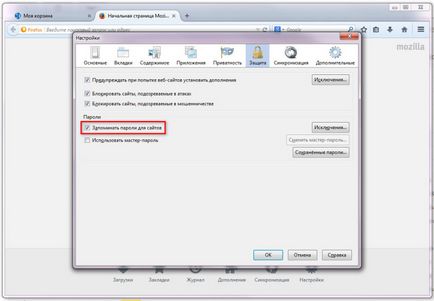
Továbbá, ha egyszer kiválasztott „Ezen a webhelyen soha”, és most szeretné a böngésző még menteni a jelszót, akkor szükség van a beállítások „Adatvédelem” válassza ki a „kivételes”, és törölje a kívánt helyen a területen.
Hogyan emlékszik a jelszó az Operában
Pop-up ablak Opera böngésző néz ki:
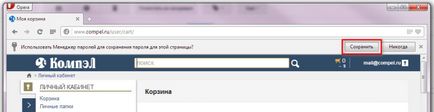
Annak érdekében, hogy mentse a jelszavakat, válasszuk a Beállítások - Biztonság és állítsa be a megfelelő jelölőnégyzetet.
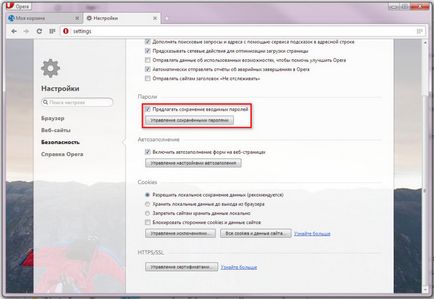
Hogyan emlékszik a jelszó az Internet Explorer
Pop-up ablak az Internet Explorer az alábbiak szerint: